Alors voici mon deuxième tuto ^^:
Render Utilisé:
- Spoiler:
C4D Utilisé:
- Spoiler:
Brush Utilisé:
http://s3.archive-host.com/membres/up/707072741/brushes/trainepixel.abr et
http://www.deviantart.com/download/1138749/kabukishexbrushset.abrPremière ouvrir un document transparent (pour moi c`est 400*150)
et ouvrir le C4D le placer copier/coller sur le document transparent
et le redimentionner :
- Spoiler:
Placer ensuite le render dessus:

Filtre -> atténuation -> Image floue de Forme
- Spoiler:
prennez la forme hachuré et mettez le rayon à 25
- Spoiler:
ce qui donne

Placez ce calque en dessous de l`autre

ensuite vous mettez le C4D en éclaicir
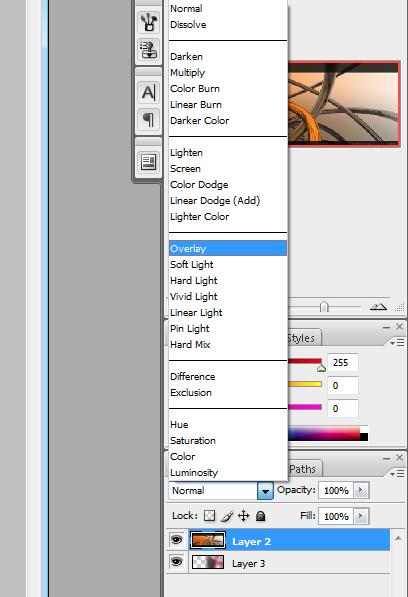
Ce qui donne:

Dupliquer le Render

et placez-le sur l`autre côté

importer une fois de plus le render et placez-le:

Filtre -> Atténuation -> Flou Gaussien

et mettez-le à 6,0

Edition -> Estomper le flou gaussien

mettez-le en éclaicir

baissez l`opacité du calque à 74%

Et dupliquer le calque du render

Et ensuite avec le doigt Smudger le calque du render Ce qui devrai resembler à celà:

Dupliquer le Calque et mettez-le en éclaicir

Créer un nouveau calque et mettez le deuxième brush comme ceci:

et mettez ce calque en Éclaicir:

Ajoutez ensuite le votre render (redimentionner comme vous le voulez)

Faite ensuite: Filtre -> Atténuation -> Flou Gaussien

Mettez-le à 3,0

Faite ensuite: Edition -> Estomper le flou gaussien
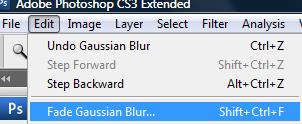
mettez en éclaicir

Créer un nouveau calque et appliquer le premier brush comme ceci

Filtre -> Atténuation -> Flou Gaussien

mettez à 3,0

Édition -> Estomper le Flou Gaussien

Mettez en éclaicir

Option de fusion

Lueur externe : Mettez les fonction comme ceci et mettez la couleur que vous voulez

Dupliquer le Calque et baissez l`opacité à 75% et mettez en Éclaicir

Gommez ensuite ce que vous n`aimez pas ce qui me donne ceci:

Ajoutez ensuite d`autres Brush et un cadre et une police comme vous le voulez ( deviantart pour les Brush si vous n`en avez pas )
Voilà ce que me donne ma signature fini apres avoir rajouter d`autres Brush
Fin du tuto !
(Si jamais vous avez besoin d`explication demandez

)





